怎么使用Excel表格计算两个日期间的间隔?
1、启动Excel并打开工作表,在工作表中选择D3:D7单元格区域,在编辑栏中输入公式"=DATEDIF(B3,C3,"y")",按Ctrl+Enter键结束公式的输入。此时在选择的单元格区域中获得年时间间隔值,如图1所示。
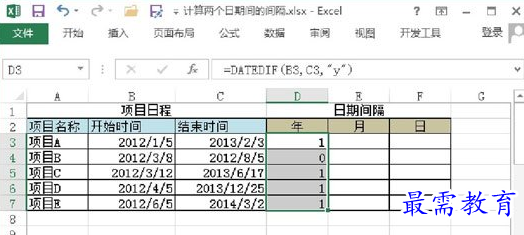
图1 获得年间隔值
2、在工作表中选择E3:E7单元格区域,在编辑栏中输入公式"=DATEDIF(B3,C3,"ym")",按Ctrl+Enter键结束公式的输入。此时在选择的单元格区域中将获得日期间的月间隔值,如图2所示。
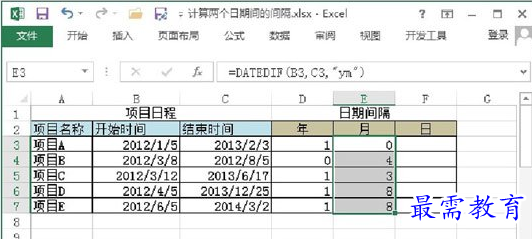
图2 获得月间隔值
3、在工作表中选择F3:F7单元格区域,在编辑栏中输入公式"=DATEDIF(B3,C3,"md")",按Ctrl+Enter键结束公式的输入。此时在选择单元格中将显示两个时间之间的日间隔数,如图3所示。
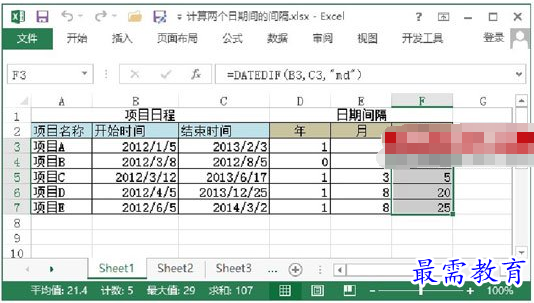
图3 获得日间隔数
提示
DATEDIF()函数用于返回两个时间间相差的年数、月数和天数。如本例所示该函数应该包含3个参数,第一个参数指定起始时间,第二个参数指定结束时间,第三个参数指定返回值的类型。"Y"表示整年,"M"表示整月,"D"表示天数,"MD"表示相差的天数,"YM"表示相差的月数,"YD"表示相差的天数,这个参数输入时大小写不限。
继续查找其他问题的答案?
-
Excel 2019如何使用复制、粘贴命令插入Word数据?(视频讲解)
2021-01-257次播放
-
2021-01-2227次播放
-
2021-01-2210次播放
-
2021-01-2212次播放
-
2021-01-226次播放
-
2021-01-223次播放
-
2021-01-222次播放
-
Excel 2019如何利用开始选项卡进入筛选模式?(视频讲解)
2021-01-223次播放
-
2021-01-223次播放
-
2021-01-222次播放
 办公软件操作精英——周黎明
办公软件操作精英——周黎明
 湘公网安备:43011102000856号
湘公网安备:43011102000856号 

点击加载更多评论>>